Cum să setați prioritatea Internetului pe Windows 11
Windows 11 Erou Rețele / / November 18, 2023

Publicat
Windows 11 face de obicei o treabă bună de a face setările de rețea ușoare. Dacă aveți mai multe conexiuni de rețea, sistemul de operare determină care dintre opțiunile disponibile este cea mai bună de utilizat. Cu toate acestea, ce se întâmplă dacă doriți să setați manual prioritatea Internetului pe Windows 11? Există câteva moduri de a face asta, așa că haideți să le parcurgem.
De ce ar putea fi necesar să setați o altă prioritate pentru adaptorul de rețea
Dacă laptopul sau desktopul dvs. are mai multe conexiuni la rețea, ar putea veni un moment în care doriți să preferați unul față de celălalt. De exemplu, ați putea prefera să utilizați o conexiune Ethernet prin Wi-Fi al computerului dvs.
De asemenea, puteți ajusta prioritatea internetului pentru depanarea conexiunii la rețea. Dacă credeți că hardware-ul dvs. Wi-Fi funcționează defectuos, schimbarea priorității adaptorului de rețea pentru a utiliza mai întâi Ethernet sau alt adaptor Wi-Fi poate ajuta la identificarea problemei.
Două moduri de a seta manual prioritatea Internetului pe Windows 11
Există două moduri prin care puteți schimba adaptorul de rețea care este utilizat mai întâi pe Windows 11. Utilitarul Windows PowerShell oferă această funcționalitate. De asemenea, se află în appletul panoului de control al rețelei.
În primul rând, totuși, ar trebui să verificați care sunt prioritățile actuale ale adaptorului de rețea.
Cum să verificați prioritățile rețelei folosind PowerShell
Cel mai simplu mod de a verifica prioritățile actuale este cu PowerShell.
- Clic start.
- Tip powershell în câmpul de căutare.
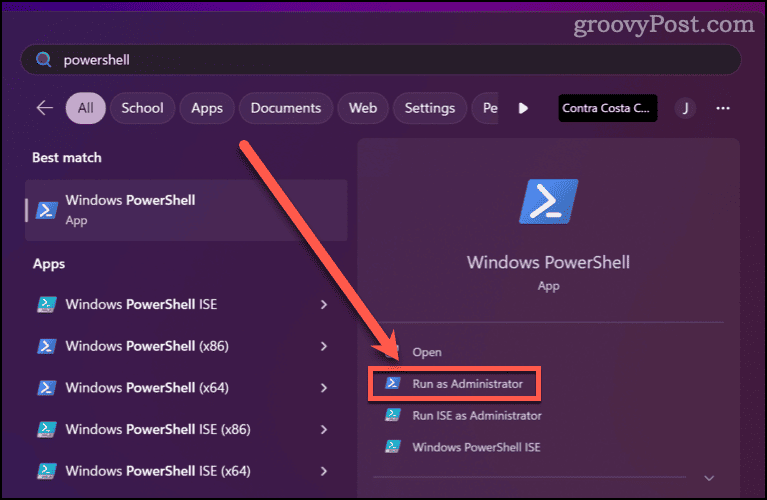
- Selectați Rulat ca administrator.
- Rulați comanda Get-NetIPinterfață în fereastra PowerShell.

Rezultatele care urmează vă vorbesc despre fiecare adaptor de rețea activ pe computer. Sub coloana etichetată InterfaceMetric, veți vedea prioritatea pentru fiecare. Un număr mai mic înseamnă că adaptorul va avea prioritate mai mare față de ceilalți.
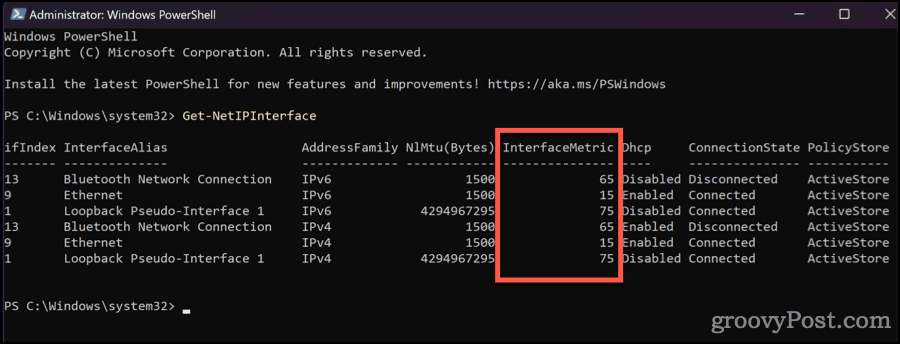
Privind la ieșirea mea, știu că adaptorul meu Ethernet are cea mai mare prioritate.
Cum să utilizați PowerShell pentru a seta prioritatea Internetului pe Windows 11
Puteți schimba acele priorități chiar aici în PowerShell.
- Comanda pentru setarea priorității rețelei este următoarea:
Set-NetIPInterface -interfaceIndex “XX” -InterfaceMetric “YY”
- A inlocui „XX” cu prioritatea actuală a adaptorului de rețea.
- A inlocui "YY” cu noua valoare pe care doriți să o setați.
- Nu va apărea un mesaj de confirmare, așa că verificați dacă modificările au intrat în vigoare rulând din nou Get-NetIPinterfață.
The Set-NetIPInterface comanda are multă putere încorporată, așa că fiți atenți când îl utilizați. Dacă preferați să faceți aceste modificări folosind aplicația Panoul de control, citiți mai departe.
Cum se schimbă prioritățile adaptorului de rețea în Panoul de control
- Clic start, și intră ncpa.cpl în câmpul de căutare.
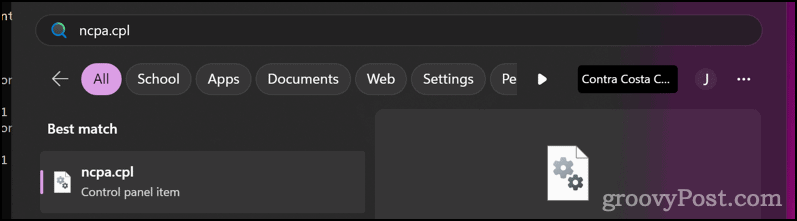
- Faceți clic pe appletul panoului de control.
- Faceți clic dreapta pe conexiunea de rețea pe care doriți să o modificați, apoi selectați Proprietăți.
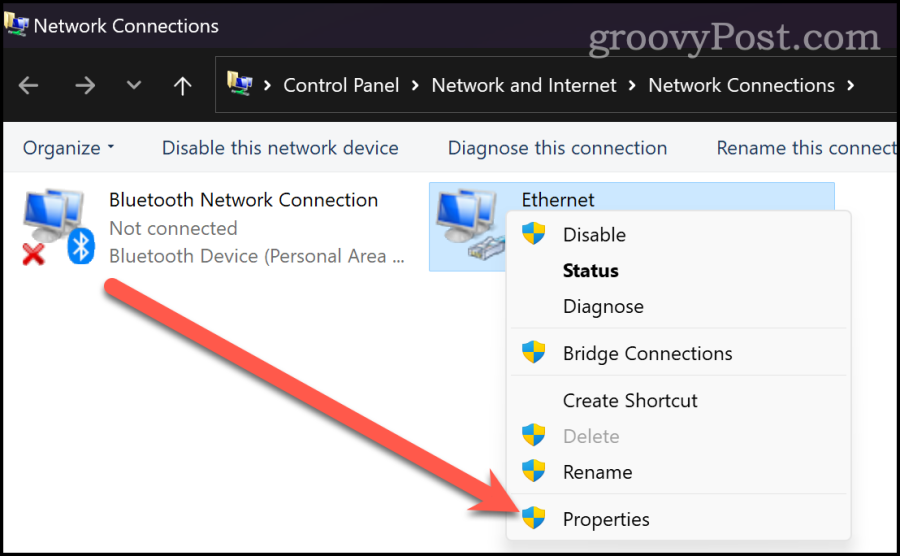
- Găsiți și selectați oricare Protocolul Internet versiunea 6 (TCP/IPv4) sau Protocolul Internet versiunea 6 (TCP/IPv4).
- Clic Proprietăți > Avansat.
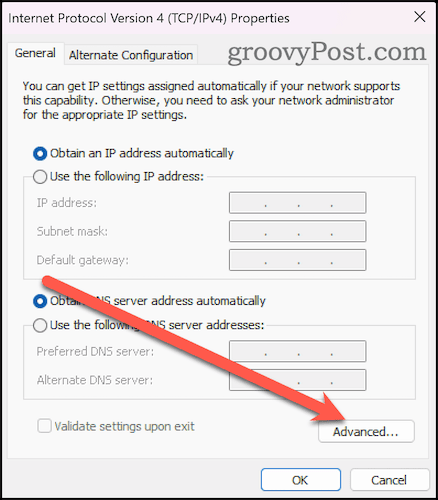
- Debifați Valoare automată.
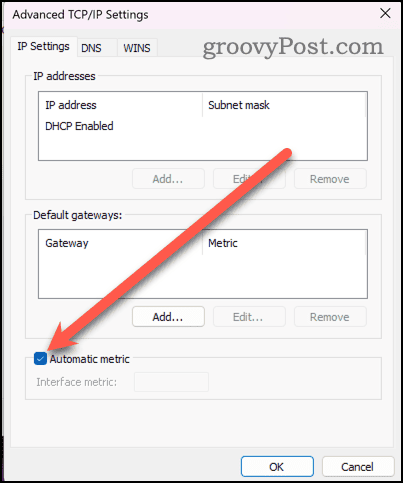
- Apoi, tastați prioritatea dorită în Valoarea interfeței camp.
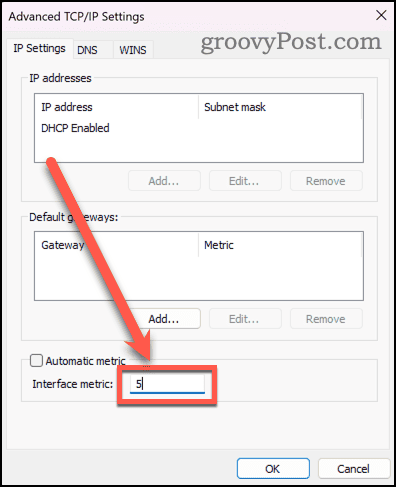
- Clic Bine pentru a salva modificările.
Obținerea unei mai bune înțelegeri a ceea ce se află sub capotă
Dacă sunteți interesat să aflați mai multe despre ce poate face PowerShell pentru dvs. în configurația dvs. de rețea, merită timpul să citiți despre instrumente. Microsoft oferă documentație completă pe site-ul său web pentru ambele Get-NetworkIPInterface și Set-NetworkIPInterface.
A fost de ajutor articolul?
Minunat, distribuie:
AcțiuneTweetRedditLinkedInE-mailMulțumiri!
Vă mulțumim că ați luat legătura cu noi.
Vă mulțumim că ați luat legătura cu noi.



